هل وجدت يومًا مقطع فيديو على يوتيوب أو فيسبوك يحتوي على موسيقى أو حوار مهم، وتمنيت أن تستمع إليه دون الحاجة لفتح الفيديو كاملًا؟ 🎧
أو ربما كنت تعمل على مشروع مونتاج وتحتاج فقط إلى الجزء الصوتي بجودة نقية لا تقل عن الأصل؟
هنا تظهر الحاجة إلى استخراج الصوت من الفيديو بدون فقدان الجودة.
هذا الدليل الشامل لا يقتصر على شرح طريقة واحدة، بل يغطي جميع الخيارات المتاحة:
- 🖥️ برامج الكمبيوتر القوية لمعالجة الملفات الكبيرة.
- 📱 تطبيقات الهواتف الذكية السريعة للاستخدام اليومي.
- 🌐 أدوات أونلاين مرنة لا تحتاج إلى تثبيت أي برامج.
ستتعرف على الخطوات العملية، المميزات والعيوب، الأخطاء الشائعة وكيفية تجنبها، بالإضافة إلى نصائح خبراء لمساعدتك على اختيار الأداة الأنسب لاحتياجاتك.
باختصار، إذا كنت تبحث عن مرجع متكامل يضع بين يديك أفضل الطرق لاستخراج الصوت بجودة عالية وبخطوات واضحة، فأنت في المكان الصحيح. 🚀
ما هو استخراج الصوت من الفيديو ولماذا نحتاجه؟
استخراج الصوت من الفيديو يعني فصل المقطع الصوتي (بصيغة مثل MP3 أو WAV) عن الملف المرئي، بحيث يمكنك استخدامه بشكل مستقل.
الاستخدامات الشائعة:
- 🎶 حفظ مقاطع موسيقية للاستماع إليها دون إنترنت.
- 🎤 استخراج محاضرات أو خطب صوتية للاستماع أثناء القيادة أو الرياضة.
- 🎧 تحويل الفيديو إلى ملف صوتي لمشاركته عبر واتساب أو تليجرام.
- 🎬 إعادة استخدام الصوت في المونتاج أو صناعة المحتوى.
هناك أكثر من طريقة لاستخراج الصوت من الفيديو، تختلف حسب الجهاز الذي تستخدمه (كمبيوتر، جوال) أو الأداة التي تفضلها (برامج، تطبيقات، أو مواقع أونلاين).
في السطور التالية سنستعرض لك أفضل هذه الطرق بشكل عملي مع المميزات والعيوب لتختار الأنسب لك.
🖥️ الطريقة الأولى: استخدام برامج الكمبيوتر
إذا كنت تتعامل مع ملفات فيديو كبيرة الحجم أو تحتاج لاستخراج الصوت بجودة عالية جدًا مع التحكم الكامل في الإعدادات، فإن برامج الكمبيوتر هي الخيار الأفضل بلا شك. فهي توفر مرونة أكبر، خيارات متعددة للصيغ، وإمكانيات تعديل متقدمة مقارنة بالتطبيقات البسيطة أو المواقع الأونلاين.
1. VLC Media Player (مجاني ومفتوح المصدر)
- الموقع الرسمي: Videolan.org
يُعد VLC واحدًا من أكثر البرامج شهرةً حول العالم، ليس فقط لتشغيل الفيديوهات، بل أيضًا بفضل ميزاته الخفية مثل تحويل الفيديو إلى صوت.
خطوات الاستخدام:
- افتح البرنامج واضغط على قائمة Media.
- اختر Convert / Save.
- أضف الفيديو الذي ترغب في استخراج الصوت منه.
- من خيار Profile اختر الصيغة الصوتية المناسبة (MP3 أو OGG أو FLAC).
- حدد مكان الحفظ، ثم اضغط Start.
✅ المميزات:
- مجاني 100% ومفتوح المصدر.
- يدعم معظم الصيغ الشائعة (MP4، MKV، AVI وغيرها).
- يعمل على جميع الأنظمة (ويندوز، ماك، لينكس).
❌ العيوب:
- الواجهة قد تكون غير مألوفة للمبتدئين.
- يفتقر إلى بعض ميزات تحسين الصوت بعد الاستخراج.
2. Adobe Premiere Pro (احترافي ومدفوع)
- الموقع الرسمي: Adobe.com
إذا كنت من صنّاع المحتوى أو تعمل في مجال المونتاج، فبرنامج Adobe Premiere Pro هو الخيار الأمثل. فهو لا يكتفي باستخراج الصوت من الفيديو، بل يمنحك تحكمًا متقدمًا مثل:
- تعديل مستوى الصوت.
- إزالة الضوضاء.
- تصدير الصوت بأعلى جودة ممكنة (WAV، FLAC، MP3).
خطوات أساسية:
- افتح البرنامج وقم بإضافة ملف الفيديو إلى الـ Timeline.
- اضغط بزر الفأرة الأيمن على الفيديو واختر Unlink لفصل الصوت عن الصورة.
- احذف الفيديو واحتفظ بمسار الصوت فقط.
- من قائمة Export اختر التنسيق المناسب واحفظ الملف.
✅ المميزات:
- جودة احترافية تناسب قنوات يوتيوب والبودكاست.
- خيارات متقدمة لتحرير الصوت وتنقيته.
- مناسب للمشاريع الكبيرة والمعقدة.
❌ العيوب:
- مدفوع باشتراك شهري مرتفع نسبيًا.
- يحتاج جهازًا قويًا وخبرة أساسية في المونتاج.
3. Audacity (مجاني لتحرير الصوت بعد الاستخراج)
- الموقع الرسمي: AudacityTeam.org
قد لا يكون Audacity مخصصًا لاستخراج الصوت من الفيديو بشكل مباشر، لكنه أداة رائعة لتحسين الصوت بعد استخراجه. يمكنك مثلًا:
- تعديل الصوت وقص الأجزاء غير المرغوبة.
- إزالة الضوضاء وتحسين الجودة.
- تحويل الصيغ وضبط مستوى الصوت.
4. Movavi Video Converter (مدفوع مع نسخة تجريبية)
- الموقع الرسمي: Movavi.com
برنامج بسيط وسهل الاستخدام مقارنة بـ Premiere، ويُعد خيارًا رائعًا للمستخدم العادي.
✅ المميزات:
- استخراج الصوت بسرعة كبيرة.
- واجهة سهلة تناسب المبتدئين.
- يدعم أكثر من 180 صيغة.
❌ العيوب:
- النسخة المجانية محدودة.
- ليس بنفس قوة البرامج الاحترافية.
متى تختار برامج الكمبيوتر؟
- إذا كان حجم الفيديو كبيرًا (أكثر من ساعة).
- إذا أردت التحكم في جودة الصوت بدقة.
- إذا كنت تحتاج إلى تعديل إضافي بعد استخراج الصوت.
💡 نصيحة ذهبية:
للاستخدام اليومي السريع، VLC Media Player يكفي وزيادة. أما إذا كنت تعمل على مشاريع احترافية، فـ Adobe Premiere Pro أو Movavi سيكونان الخيار الأنسب.
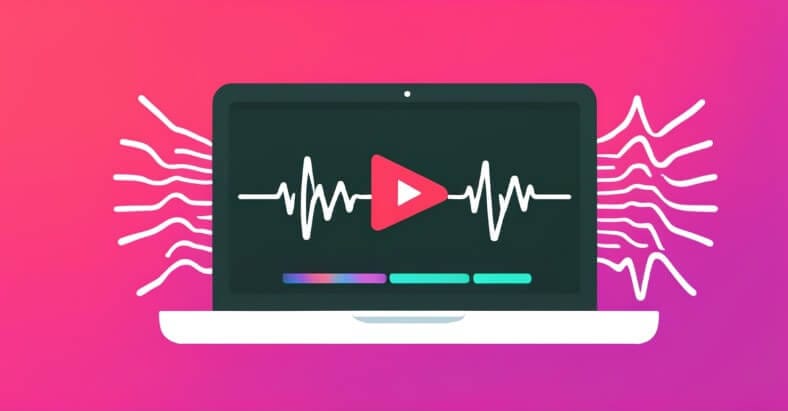
📱 الطريقة الثانية: استخدام تطبيقات الجوال
تُعد تطبيقات الهواتف الذكية الحل الأسرع والأكثر مرونة لاستخراج الصوت من الفيديو، خصوصًا للمستخدمين الذين يرغبون بإنجاز المهمة مباشرة عبر أجهزتهم دون الحاجة إلى كمبيوتر. هذه التطبيقات مناسبة جدًا لملفات الفيديو القصيرة أو للمقاطع التي يتم تحميلها من يوتيوب، واتساب، أو إنستغرام.
1. InShot (أندرويد وiOS)
- الموقع الرسمي: InShot.com
يُعتبر InShot من أشهر تطبيقات تحرير الفيديو والصوت على الهواتف الذكية، ويأتي بخيار مباشر لاستخراج الصوت من أي فيديو وحفظه بصيغة MP3 بجودة عالية.
أبرز المزايا:
- إمكانية تحرير الصوت بعد الاستخراج مثل قص المقاطع أو دمجها.
- يدعم تصدير الصوت بجودات مختلفة حسب مساحة التخزين المتاحة.
- واجهة سهلة الاستخدام حتى لغير المحترفين.
العيوب:
- بعض الخصائص متاحة فقط في النسخة المدفوعة (InShot Pro).
- يضيف علامة مائية عند استخدام النسخة المجانية لتحرير الفيديو.
💡 مثال عملي: يمكنك استخراج أغنية من مقطع فيديو على هاتفك وحفظها كملف MP3، ثم إضافتها إلى قائمة تشغيلك في مشغل الموسيقى.
2. Timbre (أندرويد فقط)
- الموقع الرسمي (جوجل بلاي): Timbre App
تطبيق Timbre متخصص في التعامل مع الملفات الصوتية والفيديو، ويتيح لك استخراج الصوت من الفيديو بسهولة وسرعة. بالإضافة إلى ذلك، يوفر أدوات مثل:
- دمج ملفات صوتية.
- قص مقاطع الصوت بدقة.
- تحويل الفيديو إلى صيغ مختلفة.
أبرز المزايا:
- مجاني تمامًا.
- سريع وبسيط في الاستخدام.
- يدعم عدة صيغ صوتية (MP3، WAV).
العيوب:
- يحتوي على إعلانات قد تكون مزعجة.
- لا يتوفر على أجهزة iOS.
3. Video to MP3 Converter (أندرويد)
- الموقع الرسمي (جوجل بلاي): Video to MP3 Converter
تطبيق شائع جدًا لتحويل الفيديوهات إلى صوتيات. مناسب لمقاطع واتساب أو الفيديوهات القصيرة.
✅ يدعم استخراج الصوت بجودات متعددة.
✅ يحتوي على محرر صوت مدمج لتعديل الملفات.
❌ بعض الخصائص تتطلب شراء النسخة الكاملة.
4. iConv (iOS)
- الموقع الرسمي (آب ستور): iConv
لأصحاب هواتف الآيفون، يُعتبر iConv خيارًا قويًا لتحويل الفيديوهات إلى ملفات صوتية.
✅ يدعم أغلب صيغ الفيديو والصوت.
✅ إمكانية تحويل عدة ملفات دفعة واحدة.
❌ النسخة المجانية محدودة بعض الشيء.
متى تختار تطبيقات الجوال؟
- إذا كنت تريد استخراج الصوت بسرعة من فيديو قصير.
- إذا كنت لا ترغب باستخدام الكمبيوتر.
- إذا كنت تحتاج ميزة إضافية مثل قص الصوت أو مشاركته مباشرة عبر واتساب أو تليجرام.
💡 نصيحة تقنية: اختر دائمًا صيغة MP3 بجودة 128kbps أو أعلى للحفاظ على توازن جيد بين الحجم والجودة عند التخزين على الهاتف.

🌐 الطريقة الثالثة: أدوات أونلاين بدون تحميل
إذا كنت لا ترغب في تثبيت أي برامج على جهازك وتبحث عن حل سريع ومباشر، فإن الأدوات الأونلاين هي الخيار الأمثل. هذه المواقع تسمح لك برفع الفيديو مباشرة من جهازك أو حتى من التخزين السحابي مثل Google Drive و Dropbox، ثم استخراج الصوت وحفظه بصيغ متعددة مثل MP3 أو WAV.
هذه الطريقة مناسبة جدًا للمستخدمين الذين يحتاجون إلى نتائج سريعة دون الدخول في تفاصيل تقنية معقدة.
1. Online Audio Converter
- الموقع الرسمي: online-audio-converter.com
واحد من أقدم وأكثر الأدوات الأونلاين شهرة في مجال تحويل الفيديو إلى صوت.
خطوات الاستخدام:
- افتح الموقع واضغط على زر Open files.
- اختر الفيديو من جهازك، أو استورده من Google Drive أو Dropbox.
- حدد صيغة الصوت المطلوبة (MP3، WAV، FLAC، OGG).
- اختر مستوى الجودة (من 64kbps إلى 320kbps).
- اضغط على Convert ثم قم بتنزيل الملف الناتج.
✅ المميزات:
- مجاني تمامًا.
- واجهة بسيطة وسهلة.
- يدعم العديد من الصيغ الصوتية.
- إمكانية التحكم في جودة الإخراج.
❌ العيوب:
- يعتمد على سرعة الإنترنت لرفع وتحويل الملفات.
- قد لا يكون مناسبًا للملفات الكبيرة جدًا (أكثر من 1 جيجابايت).
💡 مثال عملي: إذا كان لديك مقطع فيديو تعليمي على Google Drive وتريد تحويله إلى ملف صوتي للاستماع أثناء التنقل، يمكنك استيراده مباشرة من الخدمة السحابية وتحويله خلال دقائق.
2. Clideo
- الموقع الرسمي: clideo.com
منصة شاملة تقدم عدة أدوات لتحرير الفيديو والصوت أونلاين، ومن ضمنها ميزة استخراج الصوت من الفيديو.
المزايا:
- يدعم رفع الملفات من الجهاز، Google Drive، وDropbox.
- يدعم أغلب الصيغ الشهيرة مثل MP4، AVI، MOV.
- يتيح دمج الملفات أو قصها قبل التحويل.
- تصميم عصري وسهل الاستخدام.
العيوب:
- النسخة المجانية تضع علامة مائية على بعض الأدوات.
- الملفات الكبيرة قد تستغرق وقتًا أطول للمعالجة.
3. Online Video Converter (بديل إضافي)
- الموقع الرسمي: onlinevideoconverter.com
خدمة مجانية وسريعة لتحويل الفيديو إلى صوت، مع إمكانية تنزيل الصوت مباشرة من روابط فيديو مثل يوتيوب.
✅ يدعم روابط مباشرة من الإنترنت.
✅ يوفر صيغ صوتية متعددة.
❌ يحتوي على إعلانات مزعجة أحيانًا.
متى تختار الأدوات الأونلاين؟
- إذا كنت لا ترغب في تحميل أو تثبيت برامج.
- إذا كان لديك مقطع قصير وتريد تحويله بسرعة.
- إذا كنت تعمل على جهاز عام أو لابتوب غير خاص بك.
💡 نصيحة تقنية: الأدوات الأونلاين رائعة للمقاطع القصيرة، لكن إذا كنت تتعامل مع ملفات كبيرة الحجم (فوق ساعة تشغيل أو أكثر من 1 جيجا)، يُفضل استخدام برامج الكمبيوتر لتجنب التأخير أو فقدان الجودة.
مقارنة بين أفضل أدوات استخراج الصوت من الفيديو
| الأداة / التطبيق | المنصة | مجاني / مدفوع | الصيغ المدعومة | سهولة الاستخدام | الحجم الأقصى للملف | أبرز المميزات |
|---|---|---|---|---|---|---|
| VLC Media Player | كمبيوتر (Win/Mac/Linux) | مجاني | MP3، OGG، FLAC | متوسطة | غير محدود عمليًا | يدعم جميع الصيغ – مفتوح المصدر |
| Adobe Premiere Pro | كمبيوتر (Win/Mac) | مدفوع باشتراك | MP3، WAV، FLAC، AIFF | متقدم | غير محدود عمليًا | جودة احترافية – تحكم كامل بالصوت |
| Audacity | كمبيوتر (Win/Mac/Linux) | مجاني | MP3، WAV، FLAC | متوسطة | غير محدود عمليًا | تحسين الصوت بعد الاستخراج – تحرير مجاني |
| Movavi Video Converter | كمبيوتر (Win/Mac) | مدفوع (نسخة تجريبية) | MP3، WAV، AAC، M4A | سهلة جدًا | غير محدود عمليًا | سرعة عالية – واجهة بسيطة |
| InShot | جوال (Android/iOS) | مجاني / مدفوع | MP3 | سهلة | حسب مساحة الهاتف | تحرير فيديو وصوت – واجهة عصرية |
| Timbre | جوال (Android) | مجاني | MP3، WAV | سهلة جدًا | متوسط (حتى 500MB تقريبًا) | قص ودمج ملفات – سرعة عالية |
| Video to MP3 Converter | جوال (Android) | مجاني / مدفوع | MP3، AAC | سهلة | حتى 1GB تقريبًا | تحويل سريع – محرر صوت مدمج |
| iConv | جوال (iOS) | مجاني / مدفوع | MP3، WAV، AAC | متوسطة | حسب مساحة الهاتف | يدعم تحويل عدة ملفات دفعة واحدة |
| Online Audio Converter | أونلاين | مجاني | MP3، WAV، OGG، FLAC | سهلة جدًا | حتى 2GB تقريبًا | يدعم Google Drive وDropbox – تحكم بالجودة |
| Clideo | أونلاين | مجاني / مدفوع | MP3، WAV، M4A | سهلة جدًا | حتى 500MB في النسخة المجانية | أدوات إضافية (قص/دمج) – واجهة عصرية |
| Online Video Converter | أونلاين | مجاني | MP3، AAC، OGG | سهلة | حتى 1GB تقريبًا | يدعم تحويل روابط مباشرة (يوتيوب) |
الأخطاء الشائعة عند استخراج الصوت من الفيديو
- ❌ اختيار صيغة غير مناسبة: مثل حفظ ملف بجودة منخفضة (64kbps) مما يؤثر على الصوت.
- ❌ استخدام مواقع غير آمنة: قد تحتوي على إعلانات ضارة أو برمجيات خبيثة.
- ❌ تجاهل حقوق الملكية الفكرية: تحميل مقاطع موسيقية محمية قد يسبب مشاكل قانونية.
نصائح الخبراء 🎯
- إذا أردت أفضل جودة، استخدم صيغة WAV بدلًا من MP3.
- للتخزين الخفيف على الهاتف، صيغة MP3 بجودة 128kbps تكفي.
- عند استخدام مواقع أونلاين، اختر منصات موثوقة مثل Clideo أو Online Audio Converter.
الخاتمة والتوصيات
عند التعامل مع الصوت المستخرج من أي فيديو، القيمة الحقيقية لا تكمن فقط في “إخراجه” بل في كيفية الاستفادة منه بأفضل صورة. سواء كنت صانع محتوى، طالبًا يستخدم المحاضرات المسجلة، أو حتى هاويًا يحفظ مقاطع موسيقية، فإدارة الملفات الصوتية بعد الاستخراج ستصنع فارقًا واضحًا في تجربتك.
🔹 التوصيات العملية:
- تنظيم الملفات: خصص مجلدات بأسماء واضحة وتواريخ لحفظ المقاطع الصوتية، مما يسهل الرجوع إليها لاحقًا.
- التحرير اللاحق: جرّب أدوات تحرير الصوت الخفيفة مثل Audacity أو Ocenaudio لإزالة الضوضاء وتحسين النقاء.
- الحفظ بأكثر من صيغة: احتفظ بنسخة عالية الجودة (WAV أو FLAC) وأخرى مضغوطة (MP3) لتناسب مختلف الاستخدامات.
- النسخ الاحتياطي: ضع نسخة في خدمة تخزين سحابي مثل Google Drive أو Dropbox لتفادي فقدان ملفاتك الهامة.
- مراعاة حقوق الاستخدام: إذا كان الصوت ليس ملكًا لك، تحقّق دائمًا من حقوق النشر قبل إعادة استخدامه أو مشاركته.
في النهاية، النجاح لا يُقاس فقط بالخطوات التقنية، بل بالقدرة على تحويل الملف الصوتي إلى قيمة عملية في حياتك اليومية أو في مشاريعك الاحترافية. 🚀

















